これらの投稿機能による解決策は、 Microsoft Office のインストール時のクイック実行エラー (12) 。このエラーは通常、インストール プロセスに問題があることを示します。幸いなことに、いくつかの簡単な提案に従って問題を修正できます。

Microsoft Office のインストール時のクイック実行エラー (12) を修正する
修正するには クイック実行 (12) エラー Office のインストール中に、REGDBVersion と clb を確認するか、レジストリ エディターで COM+ が有効になっているかどうかを確認します。それでも問題が解決しない場合は、次の提案に従ってください。
- Windows Defender で COM+ アプリを除外する
- REGDBVersion と clb ファイルを確認する
- Windowsの一時ファイルをクリアする
- COM+ 有効設定を確認してください
- Office をクリーン ブート モードでインストールする
では、これらを詳しく見てみましょう。
1] Windows DefenderでCOM+アプリを除外する
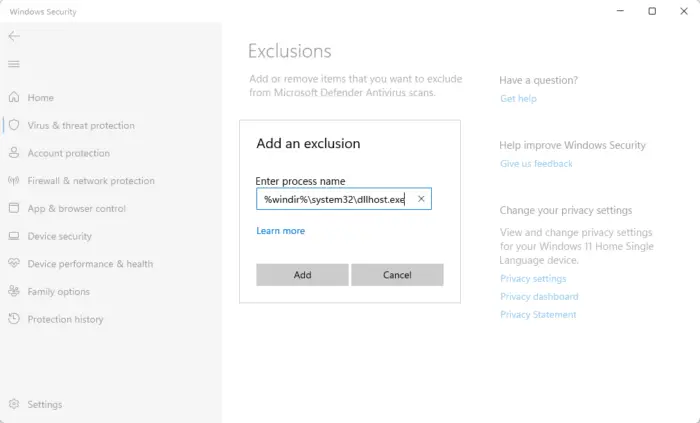
Windows Defender の中断により COM+ アプリの登録が失敗し、Microsoft Office のインストール時にクイック実行エラー (12) が発生する場合があります。 Windows Defender ファイアウォールでアプリを除外すると、エラーを修正できる可能性があります。その方法は次のとおりです。
- プレス Windows + 私 開く 設定 。
- 案内する プライバシーとセキュリティ > Windows セキュリティ > ウイルスと脅威の保護 。
- ここで、 をクリックしてください 設定を管理する 「ウイルスと脅威の保護」の下にあります。
- 次のページで、をクリックします。 除外を追加または削除する 除外の下にあります。
- クリック 除外を追加する そして追加します %windir%\system32\dllhost.exe 許可されたプログラムのリストに追加します。
- 完了したらデバイスを再起動し、Office を再度インストールしてみてください。
読む : 方法 Microsoft Office クイック実行の修復、更新、アンインストール
2] REGDBVersion と clb ファイルを確認する
次に、REGDBVersion と clb ファイルを確認してみます。これにより、COM+ 登録データベースと関連する clb ファイルの一貫性と同期が確保されます。その方法は次のとおりです。
- クリック 始める 、 タイプ 登録編集 、そしてヒット 入力 。
- レジストリ エディターが開いたら、次のパスに移動します:
HKEY_LOCAL_MACHINE\SOFTWARE\Microsoft\COM3
- を右クリックします。 REGDBバージョン 大切にしてメモしてください。
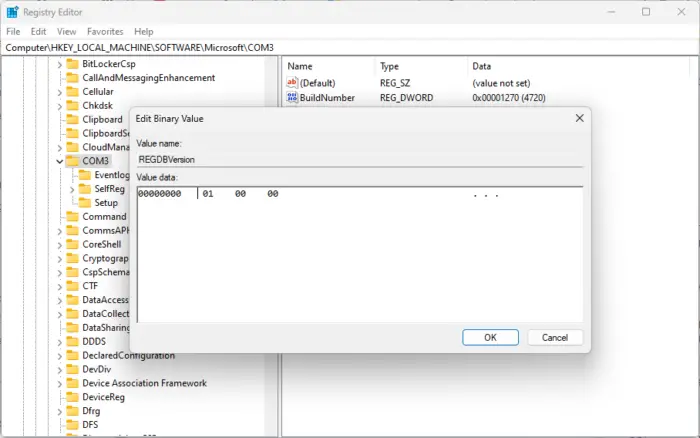
- 次に、 を押します Windows + R 開く 走る 、 タイプ %windir%\登録 、そしてヒット 入力 。
- ここで、 クラブ ファイルを開き、そのバージョンを確認します。
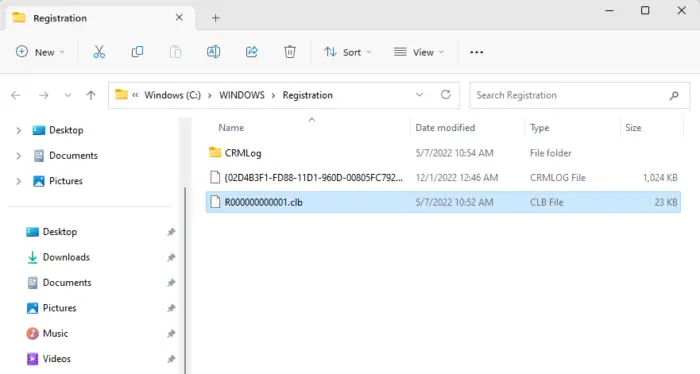
- 次に、これらのバージョンを比較し、同じであることを確認します。ただし、そうでない場合は、次の方法に進みます。
3] COM+有効設定を確認します
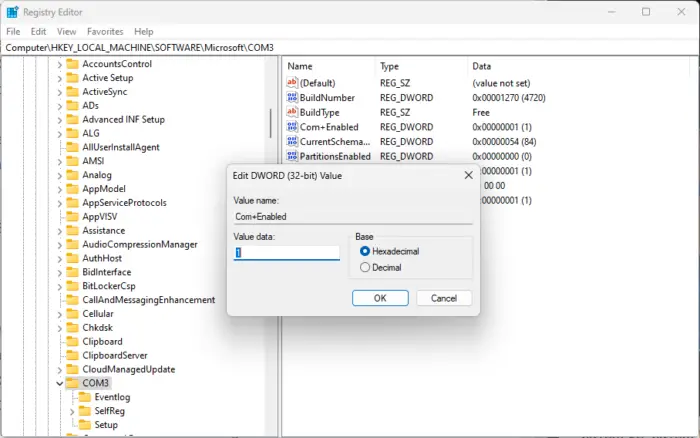
Easeus Partition Master Review
レジストリ エディターで COM+ が無効になっている場合、Office のインストール中にクイック実行エラー (12) が発生することがあります。その場合は、有効にしてエラーが修正されたかどうかを確認してください。その方法は次のとおりです。
- クリック 始める 、 タイプ 登録編集 、そしてヒット 入力 。
- レジストリ エディターが開いたら、次のパスに移動します:
HKEY_LOCAL_MACHINE\SOFTWARE\Microsoft\COM3
- ここで、 COM+ 有効 エントリを右クリックして値を確認します。
- 値が 0 に変更します 1 COM+ を有効にします。
- クリック Ok をクリックして変更を保存します。
読む : Office クイック実行 (OfficeC2Rclient.exe) CPU 使用率が高い
4] Windows一時ファイルをクリアする
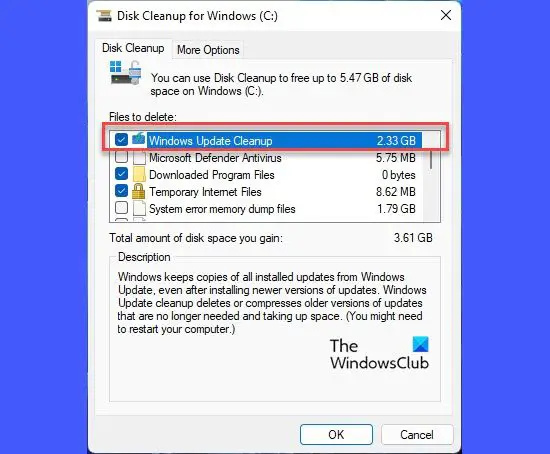
Windows は、情報を一時的に保存するために一時ファイルを作成します。これらのファイルは何の役にも立たないため、適時に削除する必要があります。そうしないと、エラーが発生する可能性があります。その方法は次のとおりです Windowsの一時ファイルを削除する 。
読む : MSI と Office のクリック実行インストールの比較
5] Officeをクリーンブートモードでインストールする
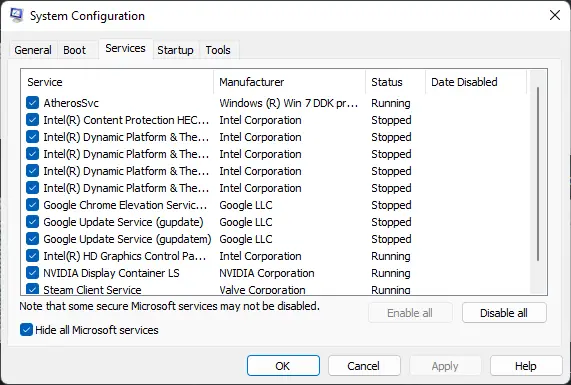
これらの提案がどれも役に立たなかった場合は、Office をクリーン ブート モードでインストールしてみてください。他のアプリケーションによる中断が、クイック実行エラー (12) の発生原因である可能性があります。 クリーンブートを実行する 最小限のドライバーとスタートアップ プログラムでデバイスを起動します。
これがお役に立てば幸いです。
読む : Office クイック実行拡張コンポーネントのエラー
Microsoft Office クイック実行とは何ですか?
Microsoft Office クイック実行 は、Office アプリケーションのインストールと更新に使用される Microsoft のテクノロジです。合理化された効率的なインストール プロセスが提供され、ユーザーは Office 製品にすばやくアクセスして使用できるようになります。
Microsoft Office インストールをアクティブ化するにはどうすればよいですか?
新しい Microsoft 製品を購入した場合は、 Office をアクティブ化する 、 案内する office.com/setup また Microsoft365.com/setup 画面上の指示に従ってください。これにより、新しく購入した製品が Microsoft アカウントに追加されます。















